- Avere la rotella di scorrimento bloccata sullo zoom può influire seriamente sul tuo flusso di lavoro, soprattutto se lavori in remoto in questi giorni.
- Da quanto riportato dagli utenti, si blocca senza apportare modifiche alle opzioni del mouse.
- Un modo efficiente per risolvere il problema della rotellina di scorrimento è controllare i tasti bloccati sulla tastiera.
- Nel caso in cui le opzioni di zoom del mouse siano abilitate per impostazione predefinita, dovresti considerare di disabilitarle.

Questo software riparerà gli errori comuni del computer, ti proteggerà dalla perdita di file, malware, guasti hardware e ottimizzerà il tuo PC per le massime prestazioni. Risolvi i problemi del PC e rimuovi i virus ora in 3 semplici passaggi:
- Scarica lo strumento di riparazione PC Restoro che viene fornito con tecnologie brevettate (brevetto disponibile Qui).
- Clic Inizia scansione per trovare problemi di Windows che potrebbero causare problemi al PC.
- Clic Ripara tutto per risolvere i problemi che interessano la sicurezza e le prestazioni del tuo computer
- Restoro è stato scaricato da 0 lettori questo mese.
L'utilizzo di mouse periferici mentre si lavora su un PC può migliorare drasticamente l'efficienza delle nostre azioni, quindi averne uno difettoso può causare molto stress in questi giorni.
Tuttavia, gli utenti di Windows 10 hanno spesso segnalato che il rotella di scorrimento si blocca sullo zoom. Ecco come viene descritto il problema nel thread del forum:
Stavo scrivendo sul mio laptop, quando all'improvviso la tastiera inizia a comportarsi in modo strano. La rotellina del mio mouse ha ingrandito invece di scorrere.
Apparentemente, finisce per ingrandire caratteri estremamente piccoli o, al contrario, in un'opzione troppo grande.
Questo articolo sarà il tuo supporto per risolvere il fastidioso problema che abbiamo descritto. Pertanto, ti mostreremo una serie di semplici opzioni che puoi provare.
Cosa posso fare se la rotella di scorrimento è bloccata sullo zoom?
1. Verifica la presenza di chiavi bloccate
- stampa Finestre + Rscorciatoia da tastiera.
- Nella finestra di dialogo Esegui, digita oske fare clic su ok.

- Dentro il Tastiera sullo schermo utility che appare, dovresti controllare se hai a che fare con una chiave bloccata.
- Se noti che uno dei due Ctrl viene premuto, provare a sganciarlo premendolo alcune volte.
La chiave Windows ha più funzionalità e hai visto che è necessaria per la procedura sopra. In caso di problemi, dai un'occhiata a questo guida su come risolvere i problemi con la chiave di Windows che non funziona.
2. Disattiva l'opzione Zoom pizzico
- Aperto impostazioni.
- Vai a dispositivi.

- Sul lato sinistro, fai clic su Topoe selezionare Opzioni aggiuntive del mouse.
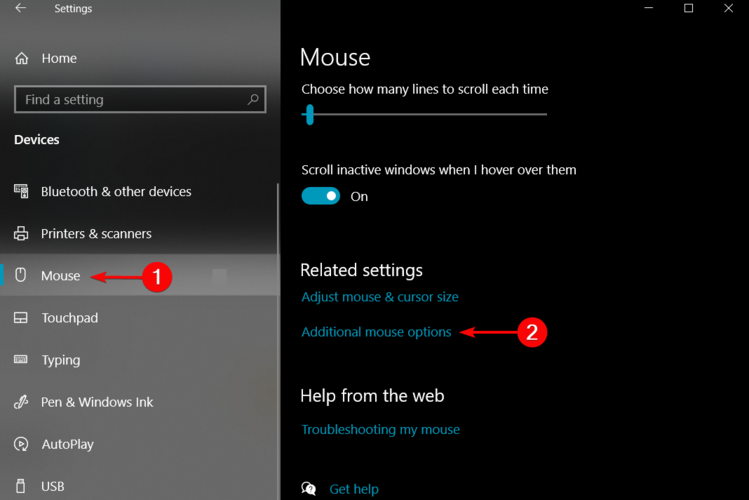
- Nel Proprietà del mouse finestra pop-up, selezionare il Impostazioni del dispositivo scheda.
- Clicca sul Opzioni pulsante e aprire lo specifico Impostazioni sinaptiche.
- Dentro ilProprietà del touchpad sinaptico finestra, seleziona il Pizzica zoom opzione.
- Deseleziona l'opzione associata aAbilita zoom con pizzico.
- Riavvia il tuo PC.
3. Disattiva lo zoom su roll con l'opzione Intellimouse
- Aperto Microsoft Excel.
- Nel menu in alto, fai clic su File pulsante e selezionare Opzioni.
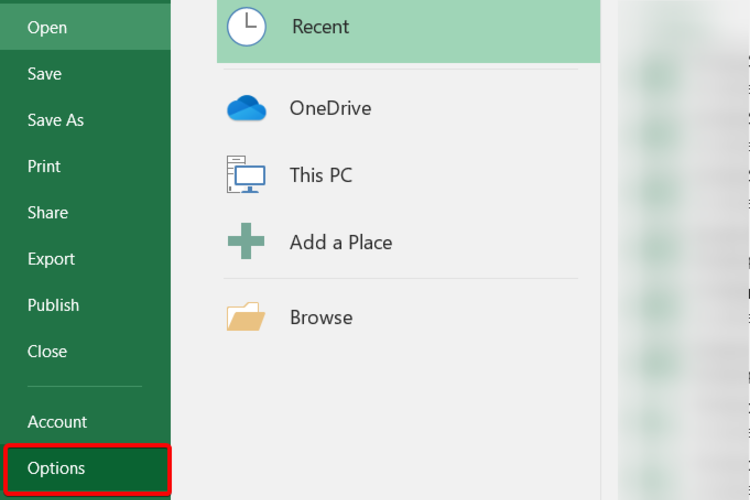
- Clicca su Avanzate, e sul lato destro, deselezionare il Zoom sul rullo con IntelliMouse scatola.
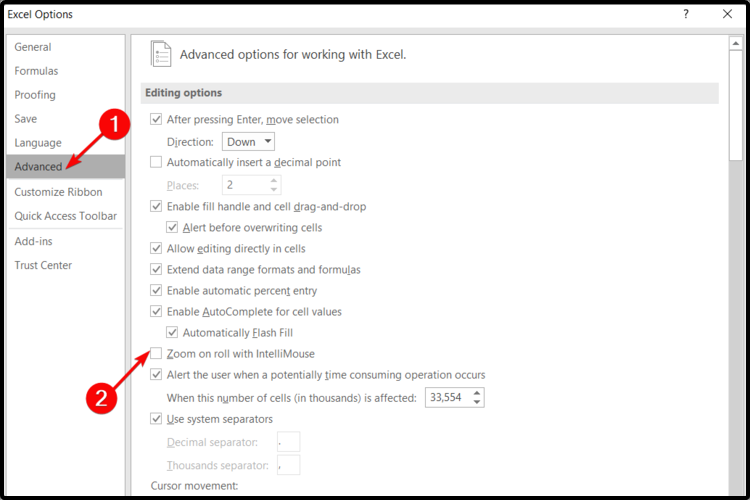
- Clicca su ok per salvare le modifiche.
- Riavvia il tuo PC.
Questo era il nostro elenco suggerito su come gestire la rotellina di scorrimento bloccata sul problema dello zoom. Almeno uno di loro dovrebbe essere in grado di risolvere questo problema.
Inoltre, puoi sempre trovare come risolvere il problema la rotellina di scorrimento non funziona in Chrome, quindi non ti preoccuperai mai più di questo tipo di problema.
Inoltre, facci sapere quale delle opzioni consigliate ha funzionato per te. Quindi, sentiti libero di lasciare un commento nella sezione sottostante.
 Hai ancora problemi?Risolvili con questo strumento:
Hai ancora problemi?Risolvili con questo strumento:
- Scarica questo strumento di riparazione del PC valutato Ottimo su TrustPilot.com (il download inizia da questa pagina).
- Clic Inizia scansione per trovare problemi di Windows che potrebbero causare problemi al PC.
- Clic Ripara tutto per risolvere i problemi con le tecnologie brevettate (Sconto esclusivo per i nostri lettori).
Restoro è stato scaricato da 0 lettori questo mese.


![Tastiera e mouse non funzionano dopo l'aggiornamento di Windows 10 [FIX]](/f/ad3147b63b9c4daac8e7a06ca1c13cfd.jpg?width=300&height=460)